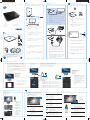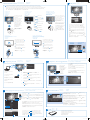HDMI INHDMI IN
TV
LR
R AUX IN L / R AUDIO IN L
/ SPDIF
Next
Start
1080P
Ethernet Configuration
Ethernet
Turn off Ethernet
Dhcp
Wi-Fi Configuration
Wi-Fi
Apps Widget
Wallpaper
Manage apps
System settings
HMP8100
Quick Start Guide
Panduan cepat
Panduan ringkas
คู่มือเริ่มต้นใช้งานอย่างย่อ
快速入門指南
Always there to help you
Register your product and get support at
www.philips.com/welcome
Question?
Contact
Philips
Question?
Contact
Philips
(1,100 mA)
2x AAA
TV
BestGood Good
Place
Letakkan วาง
Tempat 位置
EN Place HMP8100 under your TV set. Use the remote control at
a distance of 0.5 to 6 m; Reduce the distance and angle between
HMP8100 and the remote control, if necessary.
ID Tempatkan HMP8100 di bawah TV set Anda. Gunakan kontrol
jarak jauh pada jarak 0,5 hingga 6 m; Kurangi jarak dan sudut
antara HMP8100 dan kontrol jarak jauh, jika perlu.
MS Letakkan HMP8100 di bawah set TV anda. Gunakan alat kawalan
jauh dari jarak 0.5 hingga 6 m; Kurangkan jarak dan sudut antara
HMP8100 dan alat kawalan jauh, jika perlu.
TH วาง HMP8100 ใต้ชุดทีวีของคุณ ใช้รีโมทคอนโทรลที่ระยะห่าง
0.5 ถึง 6 เมตร ลดระยะห่างและมุมระหว่าง HMP8100 และ
รีโมทคอนโทรล หากจำาเป็น
中文 將 HMP8100 置於電視機下。 在介乎 0.5 至 6 米之間的距離
使用遙控器; 如有需要,減少 HMP8100 和遙控器之間的距
離和角度。
SOURCE
TV
AV
HDMI 1
HDMI 2
HDMI 3
Side HDMI
Side AV
Install Switch on
Aktifkan เปิด
Hidupkan 開啟
EN Through an HDMI cable, connect HMP8100 to your high-
denition TV (HDTV).
ID Dengan kabel HDMI, sambungkan HMP8100 ke TV denisi tinggi
(HDTV) Anda.
MS Dengan kabel HDMI, sambungkan HMP8100 ke TV denasi tinggi
(HDTV) anda.
TH เชื่อมต่อ HMP8100 กับทีวี High-Definition (HDTV) ของคุณ
ผ่านทางสาย HDMI
中文 使用 HDMI 線將 HMP8100 連接至高清電視 (HDTV)。
EN Press to switch on. The power indicator lights up green.
ID Tekan untuk menyalakan. Lampu tanda hidup akan menyala
hijau.
MS Tekan untuk hidupkan. Penunjuk kuasa menyala hijau.
TH กด เพื่อเปิด ไฟแสดงการเปิดปิดเครื่องติดสว่างเป็นสีเขียว
中文 按下 即可開啟。 電源指示燈亮起綠色。
EN On the remote control of the TV, use the source button to select
the HDMI input connector that connects HMP8100.
ID Pada kontrol jarak jauh TV, gunakan tombol sumber untuk memilih
konektor input HDMI yang menyambungkan HMP8100.
MS Pada alat kawalan jauh TV, gunakan butang sumber untuk memilih
penyambung input HDMI yang menyambungkan HMP8100.
TH บนรีโมทคอนโทรลของทีวี ให้ใช้ปุ่ม Source เพื่อเลือกช่องเสียบ
อินพุต HDMI ที่เชื่อมต่อ HMP8100
中文 在電視的遙控器上,使用訊源按鈕選擇連接 HMP8100 的
HDMI 輸入連接器。
EN For better audio output, connect HMP8100 to your sophisticated
audio system through a ber optical cable or audio cables.
ID Untuk output audio yang lebih baik, sambungkan HMP8100 ke
sistem audio canggih Anda lewat kabel serat optik atau kabel
audio.
MS Untuk output audio yang lebih baik, sambungkan HMP8100 ke
sistem audio anda yang sostikated melalui kabel optik gentian
atau kabel audio.
TH เพื่อเอาต์พุตเสียงที่ดีขึ้น ให้เชื่อมต่อ HMP8100 เข้ากับระบบเสียง
ที่ทันสมัยของคุณผ่านสายไฟเบอร์ออปติกหรือสายสัญญาณเสียง
中文 如要享受更佳的音訊輸出效果,使用光纖線或音訊線將
HMP8100 連接至精密音響系統。
EN Select the video resolution that your TV
supports.
ID Pilih resolusi video yang didukung TV Anda.
MS Pilih resolusi video yang disokong TV anda.
TH เลือกความละเอียดวิดีโอที่ทีวีของคุณรองรับ
中文 選擇電視支援的視訊解像度。
EN
In Ethernet Conguration, switch on Ethernet, and then, select DHCP to acquire auto IP.
ID Di Kongurasi Ethernet, hidupkan Ethernet, lalu pilih DHCP untuk mendapatkan IP otomatis.
MS
Dalam Kongurasi Ethernet, hidupkan Ethernet, kemudian pilih DHCP untuk mendapatkan IP.
TH ใน การกำาหนดค่าอีเธอร์เน็ต ให้เปิด อีเธอร์เน็ต แล้วเลือก DHCP เพื่อรับ IP อัตโนมัติ
中文 在乙太網絡配置中,開啟乙太網絡,然後,選擇 DHCP 以取得自動 IP。
EN In Wi-Fi Conguration > Wi-Fi settings, select an
available network to connect.
ID Di Kongurasi Wi-Fi > Pengaturan Wi-Fi, pilih
jaringan yang tersedia untuk menghubungkan.
MS Dalam Kongurasi Wi-Fi > Tetapan Wi-Fi, pilih
rangkaian tersedia untuk disambungkan.
TH ใน การกำาหนดค่า Wi-Fi > การตั้งค่า Wi-Fi
เลือก เครือข่ายที่มีเพื่อเชื่อมต่อ
中文 在 Wi-Fi 配置 > Wi-Fi 設定中,選擇可用的網
絡進行連接。
Use the remote control to navigate on the Home screen
Gunakan kontrol jarak jauh untuk bernavigasi di layar Home
Gunakan alat kawalan jauh untuk menavigasi pada skrin Utama
ใช้รีโมทคอนโทรลเพื่อเลื่อนดูบนหน้าจอหลัก
使用遙控器在主屏幕上進行導覽
Current options menu
Menu opsi saat ini
Menu pilihan semasa
เมนูตัวเลือกปัจจุบัน
目前的選項功能表
First-time setup
Penyetelan awal การตั้งค่าครั้งแรก
Persediaan kali pertama 初次設定
Mengkalibrasi remote control
Tentukur alat kawalan jauh
ปรับแต่งรีโมทคอนโทรล
調校遙控器
Apps
Find all apps
Cari semua aplikasi
Cari semua aplikasi
ค้นหาแอปพลิเคชันทั้งหมด
尋找所有應用程式
Widget
Find shortcuts to apps
Cari pintasan ke aplikasi
Cari pintasan ke aplikasi
ค้นหาช็อตคัทไปยังแอปพลิเคชัน
尋找應用程式捷徑
Search in the web or the device
Cari di web atau perangkat
Cari di web atau peranti
ค้นหาในเว็บหรืออุปกรณ์
於網絡或裝置搜尋
Go to the Home screen
Buka layar Home
Kembali ke skrin Utama
ไปที่หน้าจอหลัก
轉至主屏幕
Back one level
Kembali satu tingkat
Kembali satu langkah
ย้อนกลับหนึ่งระดับ
返回上一級
Switch to recent applications
Beralih ke aplikasi terbaru
Tukar ke aplikasi terkini
เปลี่ยนไปยังแอปพลิเคชันล่าสุด
切換至最近使用的應用程式
(for some apps): Go to the settings menu
(untuk beberapa aplikasi): Buka menu pengaturan
(untuk sesetengah aplikasi): Pergi ke menu tetapan
(สำาหรับบางแอพ): ไปที่เมนูการตั้งค่า
(適用於某些應用程式):前往設定功能表
Press to view current options menu
Tekan untuk melihat menu opsi saat ini
Tekan untuk melihat menu pilihan semasa
กดเพื่อดูเมนูตัวเลือกปัจจุบัน
按下以檢視目前的選項功能表
Press to return to the Home screen
Tekan untuk kembali ke layar Home
Tekan untuk kembali ke skrin Utama
กดเพื่อย้อนกลับไปยังหน้าจอหลัก
按下以返回主屏幕
Press to go back one level
Tekan untuk kembali satu tingkat
Tekan untuk kembali satu langkah
กดเพื่อย้อนกลับหนึ่งระดับ
按鍵以返回上一級。
Calibrate the remote control
EN Select Setupwizard. Follow
the onscreen instructions to
calibrate the remote control.
ID Pilih Setupwizard. Ikuti
instruksi di layar untuk
mengkalibrasi remote control.
MS Pilih Setupwizard. Ikut
arahan pada skrin untuk
menentukur alat kawalan jauh.
TH
เลือก
วิซาร์ดการตั้งค่า ทำา
ตามคำาแนะนำาบนหน้าจอเพื่อ
ปรับแต่งรีโมทคอนโทรล
中文 選擇 設定精靈。 依照屏
幕上的指示調校遙控器。
Set up the network
Mengkongurasi jaringan
Sediakan rangkaian
ตั้งค่าเครือข่าย
設定網絡
Select the TV output mode
Pilih mode keluaran TV
Pilih mod output TV
เลือกโหมดเอาต์พุตทีวี
選擇電視輸出模式
Connect through an Ethernet cable
Menghubungkan lewat kabel Ethernet
Sambung melalui kabel Ethernet
เชื่อมต่อผ่านสายอีเธอร์เน็ต
透過乙太網絡電纜連接
Connect through Wi-Fi
Menghubungkan lewat Wi-Fi
Sambung melalui Wi-Fi
เชื่อมต่อผ่าน Wi-Fi
透過 Wi-Fi 連接
EN Follow the onscreen instructions to complete the rst-time setup. Click the option
button to show the list of options. Click Next to move to the next step.
ID Ikuti instruksi di layar untuk menyelesaikan penyetelan awal. Klik tombol opsi untuk
memperlihatkan daftar opsi. Klik Berikutnya untuk berpindah ke langkah berikutnya.
MS Ikuti arahan pada skrin untuk menyelesaikan persediaan kali pertama. Klik butang
pilihan untuk menunjukkan senarai pilihan. Klik Seterusnya untuk pergi ke langkah
seterusnya.
TH ทำาตามคำาแนะนำาบนหน้าจอเพื่อตั้งค่าครั้งแรกให้เสร็จสมบูรณ์ คลิกปุ่มตัวเลือกเพื่อ
แสดงรายการตัวเลือก คลิก ถัดไป เพื่อย้ายไปยังขั้นตอนถัดไป
中文 依照屏幕上的指示完成初次設定步驟。 按一下選項按鈕以顯示選項清單。
按一下下一步以移至下一步。
Connect HMP8100 to the Internet through an Ethernet cable or Wi-Fi.
Menghubungkan HMP8100 ke Internet lewat kabel Ethernet atau Wi-Fi.
Sambungkan HMP8100 ke Internet melalui kabel Ethernet atau Wi-Fi.
เชื่อมต่อ HMP8100 กับอินเตอร์เน็ตผ่านสายอีเธอร์เน็ต หรือ Wi-Fi
透過乙太網絡電纜或 Wi-Fi 將 HMP8100 連接至互聯網。
Specications are subject to change without notice
2013 © WOOX Innovations Limited. All rights reserved.
Philips and the Philips’ Shield Emblem are registered trademarks
of Koninklijke Philips N.V. and are used by WOOX Innovations
Limited under license from Koninklijke Philips N.V.
HMP8100_98_V1.0 WK1341.4
Pasang ติดตั้ง
Pasang 安裝

Wallpaper
Manage apps
System settings
Manage apps
Tip: If the Game mode is available on your TV, select the mode to reduce the picture processing time and allow the cursor to move more smoothly.
Tip: Jika mode Game tersedia di TV Anda, pilih mode tersebut untuk mengurangi waktu pemrosesan gambar dan memungkinkan kursor bergerak lebih halus.
Petua: Jika mod Permainan tersedia pada TV anda, pilih mod tersebut untuk mengurangkan masa pemprosesan gambar dan membolehkan kursor bergerak dengan lebih lancar.
เคล็ดลับ: หากทีวีของคุณสามารถใช้งานโหมดเกมได้ ให้เลือกโหมดเกมเพื่อลดระยะเวลาการใช้งานรูปภาพ และอนุญาตให้เคอร์เซอร์เคลื่อนไหวด้วยความนุ่มนวลมากขึ้น
提示:如電視可使用遊戲模式,選擇縮短影像處理時間的模式,可讓游標移動得更順暢。
Move the remote control to place
the cursor on an item. Press OK
to select the item.
Pindahkan kontrol jarak jauh untuk
meletakkan kursor pada item.
Tekan OK untuk memilih item.
Gerakkan alat kawalan jauh untuk
meletakkan kursor pada item.
Tekan OK untuk memilih item.
ขยับรีโมทคอนโทรลเพื่อย้าย
เคอร์เซอร์ไปอยู่บนรายการ กด
OK เพื่อเลือกรายการ
移動遙控器,將游標置於一
個項目上。 按下OK以選擇項
目。
On the media play screen, press and hold ,
and at the same time, swipe up/ down.
Pada layar pemutaran media, tekan dan tahan
, dan pada saat yang sama, usap ke atas/
bawah.
Pada skrin mainan media, tekan dan tahan
dan pada masa yang sama, leret ke atas/
bawah.
บนหน้าจอการเล่นสื่อ ให้กด ค้างไว้ และใน
ขณะเดียวกันก็ให้เลื่อนนิ้วขึ้น/ลง
在媒體播放屏幕上,按住 時同時向上/
下掃動。
Press to enter the 4-way
navigation mode.
For fast scrolling, press and hold .
Tekan untuk masuk ke mode
navigasi 4 arah. Untuk bergulir cepat, tekan
dan tahan .
Tekan untuk masuk mod navigasi
4 arah.
Untuk penatalan pantas, tekan dan tahan
.
กด เพื่อเข้าสู่โหมดเลื่อน 4
ทิศทาง
เพื่อให้เลื่อนได้อย่างรวดเร็ว ให้กด
ค้างไว้
按下 以輸入 4 向導航模式。
如要快速捲動,按住 。
On the media play screen, press and hold ,
and at the same time, swipe left or right.
Pada layar pemutaran media, tekan dan tahan
, dan pada saat yang sama, usap ke atas/
bawah.
Pada skrin mainan media, tekan dan tahan
, dan pada masa yang sama, leret ke atas/
bawah.
บนหน้าจอการเล่นสื่อ ให้กด ค้างไว้และใน
ขณะเดียวกันก็ให้เลื่อนนิ้วไปทางซ้าย/ขวา
在媒體播放屏幕上,按住 時同時向左
或向右掃動。
Place the cursor on an empty space or
item. Press and hold OK, and then, swipe
left/ right or drag as needed.
Tempatkan kursor pada ruang kosong
atau item. Tekan dan tahan OK,
lalu, gesek ke kiri/ kanan atau seret
sebagaimana diperlukan.
Letakkan kursor pada ruang kosong atau
item. Tekan dan tahan OK, kemudian,
leret kiri/ kanan atau seret jika perlu.
วางเคอร์เซอร์ที่ช่องว่าง หรือรายการ กด
ค้างที่ OK (ตกลง) แล้วเลื่อนไปด้าน
ซ้าย/ ขวา หรือลากหากจำาเป็น
移動游標鍵至空白位置或項目上。
按住 OK 然後按需要向左/右輕掃或
拖曳。
Navigate and select
Navigasi dan pilih
Navigasi dan pilih
เลื่อนดูและเลือก
導覽與選擇
Zoom in or out
Memperbesar atau memperkecil tampilan
Zum masuk atau keluar
ซูมเข้าหรือออก
放大或縮小
Scroll through list of options
Gulir di antara daftar opsi
Tatal senarai pilihan
เลื่อนดูรายการตัวเลือก
捲動選項清單
Increase or decrease the volume
Memperbesar atau memperkecil volume
Naikkan atau turunkan paras kelantangan
เพิ่มหรือลดระดับเสียง
提高或降低音量
Swipe pages or drag an item
Gesek halaman atau seret item
Leret halaman atau seret item
เลื่อนหน้า หรือลากรายการ
輕掃頁面或拖曳項目
Use the remote control
Gunakan kontrol jarak jauh ใช้รีโมทคอนโทรล
Gunakan alat kawalan jauh 使用遙控器
$
Wallpaper
Manage apps
System settings
System settings
Language & input
MoviePlayer
Play store
Select languages and text input methods
Play from mass storage devicesPlay from your PC
Play store Play store
Play store
Pilih bahasa dan input teks \ Pilih bahasa dan input teks \ เลือกภาษาและ
การป้อนข้อความ \ 選擇語言和文字輸入
Putar dari perangkat penyimpanan data \ Main dari peranti storan massa
\ เล่นจากอุปกรณ์เก็บข้อมูล \ 從大量儲存裝置播放
Putar dari PC Anda เล่นจาก PC ของคุณ
Mainkan dari PC anda 從電腦播放
Create and log in to your Google account. You can access Google
services, and search for, download, install apps in
Play Store.
Buat dan masuk ke akun Google Anda. Anda bisa mengakses layanan
Google untuk mencari, mengunduh, dan menginstal aplikasi di
Play
Store
.
Cipta dan log masuk ke akaun Google anda. Anda boleh mengakses
perkhidmatan Google dan mencari, memuat turun serta memasang
aplikasi di
Play Store
.
สร้างหรือลงชื่อเข้าใช้แอคเคาท์ Google ของคุณ คุณสามารถเข้าใช้
บริการของ Google แล้วทำาการค้นหา ดาวน์โหลด ติดตั้งแอพใน
Play
Store
建立或登入您的 Google 帳戶。 您可以存取 Google 服務,並在
Play Store
搜尋、下載和安裝應用程式。
On the Home screen, press on the remote control and then, select System settings from
the options menu.
Pada layar Home, tekan pada kontrol jarak jauh lalu pilih Pengaturan sistem dari menu opsi.
Pada skrin Utama, tekan pada alat kawalan jauh, kemudian pilih Tetapan sistem dari menu
pilihan.
บนหน้าจอหลัก ให้กด บนรีโมทคอนโทรล จากนั้นให้เลือก การตั้งค่าระบบ จากเมนูตัวเลือก
在主屏幕上,按下遙控器上的 ,然後從選項功能表選擇系統設定。
Select Language&input, and then, select your languages and text input methods as needed.
Pilih Bahasa&input, lalu pilih bahasa dan metode input teks Anda seperlunya.
Pilih Bahasa & input, kemudian pilih bahasa anda dan kaedah input teks yang diperlukan.
เลือก ภาษาและการป้อน จากนั้นเลือกภาษาและวิธีการป้อนข้อความของคุณตามต้องการ
選擇語言與輸入,然後選擇所需語言及文字輸入方式。
On the onscreen keyboard, select to switch between different input methods.
Pada keyboard di layar, pilih untuk beralih antara metode input yang berbeda.
Pada papan kekunci atas skrin, pilih untuk menukar kaedah input yang berbeza.
บนแป้นพิมพ์บนหน้าจอ ให้เลือก เพื่อสลับระหว่างวิธีการป้อนข้อความที่แตกต่างกัน
在屏幕鍵盤上,選擇 在不同輸入方法之間切換。
On your HMP8100, mount a USB storage device or an SD/SDHC card. Then,
launch MoviePlayer.
Pada HMP8100, pasangkan perangkat penyimpanan USB atau kartu SD/
SDHC. Lalu, buka MoviePlayer.
Pada HMP8100 anda, lekapkan peranti storan USB atau kad SD/SDHC.
Kemudian, lancarkan MoviePlayer.
บน HMP8100 ของคุณ ให้ติดตั้งอุปกรณ์เก็บข้อมูล USB หรือการ์ด SD/
SDHC จากนั้นให้เริ่มต้น MoviePlayer
在 HMP8100 上接駁 USB 儲存裝置或 SD/SDHC 卡。 然後啟動
MoviePlayer。
Manage apps การจัดการแอปพลิเคชัน
Kelola aplikasi 管理應用程式
Urus aplikasi
USB mass stoage device
Putar dari perangkat
penyimpanan data
Main dari peranti storan massa
เล่นจากอุปกรณ์เก็บข้อมูล
從大量儲存裝置播放
SD/SDHC card
Kartu SD/SDHC
Kad SD/SDHC
การ์ด SD/SDHC
SD/SDHC 卡
pdf
RESET
More information
Help
Selengkapnya ข้อมูลเพิ่มเติม
Maklumat lanjut 更多資訊
Bantuan วิธีใช้
Bantuan 說明
To read the User Manual, download and install a PDF reader from
Play Store,
and then go to
APPs to nd the PDF reader.
Go to www.philips.com/support for support information.
Untuk membaca Petunjuk Pengguna, untuk dan instal PDF reader dari
Play Store
, lalu buka Apps
(Aplikasi) untuk menemukan PDF reader tersebut.
Buka www.philips.com/support untuk informasi dukungan.
Untuk membaca Manual Pengguna, muat turun dan pasang pembaca PDF dari
Play Store
,
kemudian pergi ke Apps (Aplikasi) untuk mencari pembaca PDF.
Pergi ke www.philips.com/support untuk maklumat sokongan.
หากต้องการอ่านคู่มือผู้ใช้ ให้ดาวน์โหลดและติดตั้งตัวอ่าน PDF จาก
Play Store
จากนั้นให้ไปที่
Apps (แอปพลิเคชัน) เพื่อค้นหาตัวอ่าน PDF
ไปที่ www.philips.com/support สำาหรับข้อมูลสนับสนุน
如需閱讀用戶手冊,可從
Play Store
前往 Apps (應用程式) 尋找 PDF 讀取器,再下載並
安裝 PDF 讀取器。
前往 www.philips.com/support 以取得支援資訊。
Device does not respond to the pressing of keys.
Perangkat tidak merespons penekanan tombol.
Peranti tidak memberi respons apabila kekunci ditekan.
อุปกรณ์ไม่ตอบสนองเมื่อกดปุ่ม
裝置對按下按鍵沒有反應。
EN 1. Connect your PC to the same network as HMP8100. 2. On
HMP8100, select
Media Center.
ID 1. Hubungkan PC Anda ke jaringan yang sama dengan HMP8100. 2. Di
HMP8100, pilih
Media Center.
MS 1. Sambungkan PC anda ke rangkaian yang sama dengan HMP8100. 2.
Pada HMP8100, pilih
Pusat Media.
TH 1.
เชื่อมต่อ PC เข้ากับเครือข่ายเดียวกันกับ HMP8100 2
.
บน HMP8100 ให้เลือก
Media Center
中文 1. 將電腦連接至與 HMP8100 相同的網絡。 2. 在 HMP8100 上,選
擇
媒體中心。
PC that runs the software of DLNA
media server
PC yang menjalankan perangkat lunak
server media DLNA
PC yang menjalankan perisian pelayan
media DLNA
PC ที่ใช้งานซอฟต์แวร์ของเซิร์ฟเวอร์
มีเดีย DLNA
運行 DLNA 媒體伺服器軟件的電腦
-
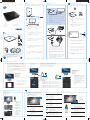 1
1
-
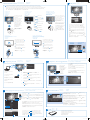 2
2
関連論文
-
Philips PI3910B2/98 クイックスタートガイド
-
Philips HMP8100/93 クイックスタートガイド
-
Philips HMP8100/98 ユーザーマニュアル
-
Philips PI3910B2/98 ユーザーマニュアル
-
Philips PI4010GB1/98 クイックスタートガイド
-
Philips PI4010GB1/98 ユーザーマニュアル
-
Philips HMP8100/98 Product Datasheet
-
Philips HMP8100/98 Product Datasheet
-
Philips HMP8100/93 Product Datasheet
-
Philips PI7100S2/93 クイックスタートガイド